

Здесь мы расскажем на каких программах ютуберы могут создать шапку для ютуба самостоятельно. Все упоминаемые в статье онлайн редакторы работают бесплатно.
Графический редактор Canva
Программа Canva – упрощённый вариант фотошопа в режиме онлайн. Функционал доступен бесплатно, после регистрации. Добавлены и платные функции, которые подключают по необходимости.
Канву применяют чтобы сделать превью для ютуба в онлайн режиме, создать шапки, аватарки и логотип канала. Добавляют надписи на шаблоны баннеров.
В программах Canva, Panzoid и Crello убрать текст из шаблона нельзя. Накладывайте свои надписи только на пустой фон.
Чтобы добавить название канала на баннер для ютуба берите пустой шаблон. Заготовка с надписью «ваш текст» или «название канала» предназначена для фотошопа.
Программа для создания шапки, превью и аватарок для YouTube
Итак, заходим на главную страницу, в строке поиска вбиваем слово youtube, в выпадающем списке выбираем пункт «Оформление канала YouTube».


Далее выбираем готовый дизайн и редактируем шаблон под себя, либо «Пустой», чтобы создать баннер для ютуба с нуля.


Кликаем по пустому фону и переходим в режим редактора:


Справа – исходник, в котором мы собираемся создать шапку для ютуба. Слева – доступные функции программы. На 2020 год в интерфейсе программы доступны следующие вкладки:
- Шаблоны: заготовки для дизайна.
- Фото: образцы фотографий.
- Элементы: делали для создания оформления канала для youtube.
- Текст: наборы шрифтов.
- Видео: заготовки роликов.
- Фон: разноцветные заливки.
- Загрузки: для добавления своих шаблонов.
- Папки: для сортировки файлов.
- Вкладка «Ещё».
Шаблоны – показывает заготовки по типу выбранного дизайна (пример: шапки для ютуба). Исходники условно разделены на темы: музыка и красота, путешествия и т.д.
Фото – платные и бесплатные. Чтобы видеть только бесплатные фото, кликните на соответствующую кнопку в строке поиска.
Элементы – категория с подкатегориями, таких, как: Сетки и Фигуры, Рамки и Стикеры, Диаграммы и Градиенты. Разделов много, поэтому проще воспользоваться поиском.
Текст – здесь три вида: заголовок, подзаголовок и основной текст. Приведены примеры сочетания шрифтов. Пример со шрифтами — полезная функция, так как подбирать шрифт в Канве сложно. Нет никаких фильтров, ищут только по названию.
Видео – можно создать видео заставку для видео на youtube продолжительностью от 5 секунд до нескольких минут.
Чтобы создать интро для ютуба бесплатно попробуйте редактор panzoid.
Фон – по-другому бэкграунды, разделены на тематики. Выбирайте однотонную заливку. При клике на фон он автоматически заполняет пространство шаблона.
Загрузки – функция, для добавления собственных графических элементов. Загружайте картинки 2560 х 1440 для ютуба, гифки и видео.
Папки – здесь расположены папки по-умолчанию. Создание своих папок доступно только в платном режиме.
Еще – приложения для создания шапки на ютубе, с помощью которых можно напрямую загружать фото и видео со сторонних сайтов: YouTube с Instagram, Facebook и GIPHY, Pexels и Pixabay и др.
Итак, мы рассмотрели опции рабочей области, теперь начнём создание шапки для youtube онлайн. Сделаем шаблон для новичка, чтобы понять принципы работы сервиса.
Создание шапки для ютуба на примере
Для начала сделаем фон из нескольких фотографий. Переходим на вкладку Элементы, дальше в Сетки, выбираем сетку с шестью секциями:


Добавим в каждую ячейку фотографии:
- Заходим на вкладку Фото, в строке поиска введём слово «путешествия».
- Нажмём на кнопку «показ бесплатных фотографий».
- Фотографии добавляем перетаскиванием на нужную секцию.
Если дважды кликнуть по секции, то можно отредактировать положение фотографии.
Чтобы фото смотрелись гармонично, наложим на каждую секцию фильтр.
Кликаем по секции, наверху. Жмём на Фильтр и подбираем подходящий, например Summer. Повторяем действие для каждой фотографии.
На данном этапе получилась вот такая картинка:


Обозначим центральную часть, которая будет отображаться на компьютерах и мобильных устройствах. Полный размер 2560px*423px.
Идем на вкладку Элементы, Фигуры и выбираем простой квадрат. Теперь подгоняем размер под 2560*423.
К сожалению, в Канве нельзя вводить точные размеры элементов. Поэтому тянем за края квадрата и смотрим на цифры, которые при этом появляются рядом. Не всегда удаётся сразу попасть в нужный размер, поэтому лучше увеличьте масштаб внизу страницы, так проще.
Теперь расположите по центру нашу фигуру. Кликаем по ней, сверху выбираем пункт Расположение и По центру.
Изначально фигура серого цвета, поменяем цвет на чистый черный и уменьшим прозрачность до 40%:


Добавим название канала.
Идём на вкладку Текст и в пункт «Добавьте заголовок». Эта фраза появляется на картинке и двойным кликом меняем на нужную. Напишем, «Записки путешественника».
Сверху активируется стандартное меню для текста. Изменим цвет на белый, увеличим размер, разместим по центру и поменяем шрифт. Выберем шрифт Hitch Hike:


Сохраняем картинку.
В правом верхнем углу нажимаем на кнопку Сохранить. Канва предлагает несколько форматов сохранения своих проектов: png, jpg, pdf, mp4, gif.
Для YouTube подходят только png и jpg. В формате png изображения получаются тяжёлыми. На видеохостинге ограничения по размеру, выбирайте jpg формат.
На этом о Канве закончим и рассмотрим другие программы для создания шапки для ютуба.
Как сделать оформление канала в Crello
Бесплатный редактор шапки для ютуба онлайн типа Крелло похож на Канву.
Crello предлагает создать логотип для ютуба онлайн бесплатно, сделать баннеры, превьюшки и аватарки. Добавить название канала на пустой фон.
В Канва и Крелло область рисования расположена с правой стороны от рабочей. Кнопки деталей оформления установлены слева. Кнопка»загрузка» в правом верхнем углу.
Программа для шапки на ютубе отличается настройками иллюстраций и текстовым редактором. Клик по тексту или картинке в области рисования Crello откроет меню для редактирования.
Меню для рабочих инструментов установлено на панели вверху. Поэтому, Crello и Canva не отличаются по интерфейсу.
Но при этом, в Канве намного больше готовых шаблонов чтобы создать онлайн аватарку для ютуба. Одно время сервис Крелло имел преимущество по части русифицированных шрифтов. Канва пополнила коллекцию и шрифтов появилось ничуть не меньше.
Поэтому если вы задаётесь вопросом, где создать обложку для ютуба онлайн, мы рекомендуем Canva.
Видео по теме как сделать превью онлайн для ютуба и шапку канала в программе Crello:
Panzoid — сайт для создания интро для ютуба
Панзоид – популярный сервис чтобы сделать интро для ютуба онлайн в 2D и 3D формате. Рисовать и редактировать картинки тоже допустимо, но для этих целей лучше воспользоваться сервисами Crello или Canva. Сделать шапку для ютуба онлайн в panzoid можно, но графических функций меньше и работать сложнее.
Вот пошаговая инструкция как сделать интро онлайн бесплатно для ютуба на Панзоиде:
- На главной странице расположены три вкладки: Clipmaker, Backgrounder, Video Editor. Выбираем Clipmaker.
- Справа расположено рабочее пространство, а слева – список шаблонов чтобы создать интро для ютуба. Прокрутите вниз и нажмите на кнопку More creations…, чтобы увидеть список целиком.
- Выбрав понравившийся, кликните по нему, ролик появится в верхнем левом углу страницы. Нажмите на кнопку «open in clipmaker».
- Чтобы отредактировать клип, перейдите на Objects (в виде трехмерного куба). Здесь вы поменяете текст, цвет или свет. Удалите или, наоборот, добавите элемент дизайна.
- На вкладке Audio можете отрегулировать или добавить музыку. Сделать интро на ютуб можете и без музыки, но со звуком заставка эффектнее!
- После редактирования, щелкните значок глаза в правой нижней части меню, чтобы включить предпросмотр.
- Если результат устраивает, загрузите клип с помощью опции Download (стрелка вниз), расположенной в том же левом меню. Здесь выберите формат видео и нажмите Start video render.
- После завершения рендеринга появится опция загрузки. Сохраните видео на компьютер – создание интро для канала youtube завершено!
На этом закончим обзор как сделать оформление канала на youtube онлайн. Пишите вопросы в комментариях.
Как сделать шапку для ютуба: шаблоны, размер и фон.
Шапка для ютуба — это фоновое изображение, которое позволяет сделать главную страницу канала более привлекательной. Другими словами, это баннер, который располагается в верхней части.
На разных устройствах фон будет выглядеть по-разному. И необходимо следить за тем, чтобы шапка смотрелась одинаково хорошо на любом размере экрана. Мы расскажем вам о том, как подготовить фоновое изображение наилучшим образом.
Для начала ознакомьтесь с официальным видео-уроком. Возможно, он закроет все ваши вопросы.
Шаблоны шапки для Youtube
Самый простой способ получить фоновое изображение, это скачать шаблон шапки. Предлагаем вам бесплатно несколько интересных вариантов.
2560 на 1440
Atls
Стильный шаблон для каналов мужской тематики. Включает в себя файлы для редактирования в программах Photoshop и Cinema 4D.

Скачать
Free Banner 3in1
Сразу три профессиональных шаблона в формате psd.

Скачать
Blue Storm
Универсальный шаблон для каналов любой тематики. Доступен для редактирования в фотошопе. Также к нему прилагается файл аватарки.

Скачать
2048 на 1152
Найти готовые шаблоны с размерами 2048 на 1152 оказалось не так то просто. Их сегодня не принято использовать. И мы советуем выбрать один из предыдущих вариантов. Но для особо настойчивых предлагаем несколько подходящих фоновых изображений, на которые можно самостоятельно наложить нужный текст в любом графическом редакторе.
Для скачивания просто кликните по нужному изображению.
Шапка Майнкрафт
Готовый для редактирования исходник в формате PSD и файл шрифта для установки на ваш ПК. Если вы ведете канал, посвященный игре майнкрафт, этот архив для вас!

Скачать
Фон для шапки на Youtube
Если вы умеете работать в графических редакторах, то скорее всего вам просто понадобится подходящий фон и картинки для шапки. Мы предлагаем вам коллекцию красивых файлов. Просто выберите наиболее подходящий нашей галерее, кликните по нему мышкой и скачайте себе на компьютер.
Как создать шапку самому
Если вы хотите произвести на свою аудиторию хорошее впечатление, то лучше не пользоваться готовыми шаблонами, а сделать шапку самостоятельно. Для тех, кто умеет работать в Фотошопе и других графических редакторах это не составит и труда.
Но раз уж вы ищите информацию в интернете, смеем предположить, что вы не являетесь профессионалов в этой области.
Поэтому мы расскажем вам об инструменте, предназначенном специально для новичков. Это онлайн-сервис, который называется Canava. С его помощью вы сможете создать профессиональное оформление канала, которое производит мощный эффект на аудиторию.

На этом сервисе вы сможете создать фоновое изображение всего за 5 минут.
Преимущества Canvas для вас:
- легко создать профессиональную графику;
- процесс разработки занимает несколько минут;
- не нужно быть опытным дизайнером;
- тысячи готовых шаблонов на всевозможные темы: от путешествий и бьюти до музыки и игр;
- сотни русскоязычных шрифтов, которые можно использовать легально и бесплатно;
- миллионы высококачественных иллюстраций и изображений;
- удобный фоторедактор.

Как добавить шапку на главную страницу канала
Для этого нужно выполнить пять простых действий.
- Войдите в личный аккаунт на Ютубе.
- Кликните по значку вверху справа и нажмите на Ваш канал.

- Нажмите на пункт Настроить вид канала.

- Теперь нажмите на кнопку Добавить оформление канала.

- Загрузите файл изображения с компьютера или выберите подходящее из Галереи.
- Кадрируйте при необходимости изображение так, чтобы оно смотрелось хорошо на разных устройствах.

Какие должны быть размеры фонового изображения?
На разных экранах шапка будет выглядеть по-разному. Чтобы на всех устройствах канал был привлекательным, лучше пользоваться изображением с размерами 2560 на 1440 пикселей.
Советуем учитывать следующих факторы:
- изображение не должно быть меньше: 2048 на 1152;
- безопасная зона, которая отображается на любом экране: 1546 на 423;
- максимально возможная ширина: 2560. При этом высота может иметь значение 423.
- файл не должен весить больше 6 мегабайт.
Чтобы вам было проще придежриваться всех этих рекомендаций, скачайте готовый шаблон, на котором указаны все размеры фонового изображения для каждого типа экрана.

Скачать
Как добавить в шапку ссылки на соцсети
Очень полезно добавить в шапку ссылки на Инстаграм, ВКонтакте, Фейсбук и другие социальные сети. Для этого воспользуйтесь следующей инструкцией.
- Перейдите по ссылке Ваш канал в меню, которое выползает при клике по значку канала в правом верхнем углу.

- Кликните по кнопке Настроить вид канала.

- Кликните по значку Карандаш и выберите пункт Изменить ссылки.

- Воспользуйтесь функцией добавления ссылок, введите их названия и URL.

После того, как вы нажмете на кнопку Готово, под описанием появятся ссылки на указанные вами социальные сети или сайты.
Как шапка Youtube выглядит на разных устройствах
Прежде чем начать рисовать фоновое изображение, изучите, как оно будет выглядеть на разных экранах. Учитывайте, что некоторые устройства будут отображать так называемую «безопасную зону», в то время как на других будет видна вся картинка.
На телевизоре
На больших дисплеях поддерживается полная картинка с разрешением 2560 на 1440 пикселей. Это соотношение сторон 16 на 9. Выглядит это примерно так.

На компьютере
На компьютере могут быть два вида оформления.
Минимальная ширина

Максимальная ширина

На телефонах
Безопасная зона на телефонах ограничена в виду того, что ширина экрана обычно очень мала.

7 советов по созданию эффективной шапки
Фоновое изображение на Ютуб-канале — штука очень важная. Она влияет на ваше взаимодействие с посетителями. Поэтому нужно стремиться к тому, чтобы:
- Дизайн вызывал желание оформить подписку.
- Посетители хотели продемонстрировать шапку своим друзьям.
- Легко запоминались образы на изображении.
- Картинки должны вызывать любопытство или желание познакомиться с контентом.
- Передать информацию, о чем ваш канал.
- Вызывать позитивные эмоции.
- Выглядеть профессионально.
Шапка — это лицо вашего канала. Она передает ваш дух и общий настой. По ней люди судят о том, хотят ли они взаимодействовать с вами и смотреть ваш контент. Уделите дизайну особое внимание или закажите работу опытным профессионалам.
Понравилось?

Первое, что видит пользователь при заходе на канал это шапка для ютуба или youtube background template. По нему посетитель определяет тему страницы, качество контента и личность автора. Как сделать шапку для канала красивой и приносящей подписчиков расскажем далее.
Шапку ошибочно именуют обложка для ютуба 2560 х 1440. Это неверно. Обложка — картинка на ролике, которая называется превью.
Задача баннера рассказать о теме страницы, заинтересовать посетителя и создать первое впечатление.
Картинка должна отвечать следующим требованиям:
- Соответствовать размерам.
- Корректно смотреться на компьютере и смартфоне.
- Содержать минимум текстов.
- Соотноситься с тематикой.
- Цеплять внимание.
- Кратко рассказывать о теме страницы.
- Размещать ссылки на социальные сети и красиво смотреться.
Изображение или фото автора усилит доверие и интерес. Людям нравиться общаться с человеком, а не абстрактной компанией. Большие компании часто называют именем конкретного человека как раз для большего доверия.
Например, в дизайнерской студии Артемия Лебедева работает кроме Артемия еще 300 сотрудников.
Пример баннера с фотографией Kuplinov play:


Дизайнерская разметка шапки ютуб дает информацию о теме изображением персонажей из игр. Она цепляет внимание множеством деталей, содержит минимум текста и выглядит на мобильниках и компьютерах одинаково.
Дизайн соотносится с темой страницы, а призыв к действию идет через картинку с кнопкой Play. В середине изображен Дмитрий Куплинов.
Размер шапки для ютуба
Фон для шапки на ютуб можно сделать самостоятельно, или взять готовое изображение.
Картинка или фон будут выглядеть не одинаково на смартфоне и компьютере. Чтобы картинка смотрелась адаптивно, минимальное разрешение на шаблон шапки для ютуба 2048×1152 пикселей.
Видеохостинг рекомендуют брать шаблон для шапки youtube 2560 х 1440 и вес не больше 6 Мб. Увеличеный размер сожмётся на телефоне, а на экране телевизора не расплывётся.
Когда загрузите — увидите отображение баннера на устройствах.


Люди заходят на ютуб со смартфонов и ПК и видят узкую часть картинки. Эта область называется безопасной зоной, — это основа для шапки ютуб. Информация из этой зоны будет корректно отображаться на любом гаджете (область 1546 x 423). Разместите основную информацию в этот блок.


Когда создали или нашли картинку — адаптируйте под нужный формат. Для этого используйте бесплатные онлайн сервисы в интернете. В формате psd (предназначен для фотошопа) загружать нельзя. Ютуб принимает картинки в форматах JPG, JPEG.
Можно скачать готовую шапку для ютуба psd и только видоизменить под тематику. Готовые шаблоны для шапки youtube png могут иметь правообладателя.
Как поставить шапку на youtube
- Приготовить картинку. Проверить размер шапки для ютуба, дизайн и текст.
- Зайти на YouTube.
- Зарегистрировать аккаунт или войти.
- Кликнуть на значок аккаунта.
- В открывшемся меню кликнуть «Мой канал».
- На шапке нажать на значок фотоаппарата. Кликнуть «Добавить оформление канала».
- Перетащить картинку в поле для загрузки. Загруженные просматривайте в разделе «Ваши фотографии». Если картинки в формате jpg или png нет — переходите в раздел «Галерея» и выбирайте готовый шаблон.
- Проверить результат на разных устройствах — смартфоне и ПК.
- Сохранить шаблон для баннера ютуб.
Дальнейшее оформление (добавление ссылок на сайт и социальные сети) делать не обязательно.
Как сделать фон
Перед тем, как загрузить первое видео займитесь оформлением. Заготовку для шапки ютуб создают в первую очередь. Это делают в программе Photoshop, в онлайн сервисе Панзоид либо заказывают у дизайнеров. Можно взять готовый макет из интернета или на нашем сайте.
Программа Фотошоп
Скачать программу можно на сайте Adode. Программа платная, но Адоб даёт бесплатный пробный период.
- Установите и запустите программу на компьютере.
- Выбрать «Файл», далее «Новый». Задать размеры (шаблон шапки для youtube 2560 х 1440). Другие настройки в окне нужны дизайнерам, — их не трогаем.
- Жмём «Сtrl + R» для отображения линеек.
- Навести курсор на линейку (вертикальную или горизонтальную) и вытянуть из них линию. Обозначить линиями границу «безопасной зоны» (размер 1546 x 423). Здесь располагаем основную информацию.
- Найдите в интернете страницы по схожей тематике. Посмотрите дизайн, положение текста.
- Комбинируйте «фишки» дизайна нескольких каналов или создайте собственные (нарисуйте пробный шаблон на листе бумаги).
- В Photoshop разметьте, где будет текст, название и картинки.
- Найдите исходники для шапки ютуба. Для поиска используйте только фото стоки (платные или бесплатные).
- После разметки приступайте к рисованию. Не бойтесь экспериментировать и менять дизайн. Цель — создать макет шапки для ютуба, которая будет нравиться.
- Жмём «Файл», далее «Сохранить как».
Сохраните заготовку для шапки youtube в формате psd, если хотите доделать. Если работа готова — сохраняйте в формате JPG или PNG.
Более подробно, как сделать шапку для ютуба в фотошопе мы писали в обзоре Программы для создания шапок YouTube.
Онлайн в сервис Panzoid
- Зайти и зарегистрироваться на сайте Panzoid.
- Выберите тип шаблона для канала YouTube One. Минимальный размер баннера для ютуба 2048 х 1152;
- Используйте слои и инструменты.
- Добавляйте картинки или значки.
Panzoid делает простые шапки, для оригинального дизайна нужен Photoshop.
Шапка для ютуба под заказ
Если создаете ролики для заработка и продвижения бренда, то закажите работу у дизайнеров. Обратитесь в креативную студию или найдите частного дизайнера:
Студии разрабатывающие шапки YouTube: Cuberto, Red Collar, CreativePeople. Подгонят дизайн под тематику. Готовый шаблон вышлют на почту.
Фрилансеры — веб-дизайнеры на сайтах: FL, freelance, Kwork, Weblancer. Передайте веб-дизайнеру ТЗ (техническое задание), укажите срок сдачи и способ оплаты. После выполнения работы скачайте готовый баннер по ссылке фрилансера.
Главное правильно составить ТЗ и решить что изобразить. 80% аккаунтов — стандартные. Красивый баннер — преимущество, чтобы увеличить базу подписчиков.
Готовые шаблоны
В интернете можно скачать трафарет шапки ютуб и потом переделать под личные цели.
Cкачать шаблон шапки для youtube 2048 х 1152 можно на нашем сайте. Картинки и фоны для оформления скачивайте в тематических разделах Майнкрафт, КС ГО, ГТА, аниме.
Готовые баннеры ищите в Интернете по запросу: «<тема сайта> шапка скачать psd». Бесплатные шапки для youtube популярны. После загрузки шаблона желательно изменить дизайн, чтобы уникализировать.
Блогерам знакомым с програмой Adobe Photoshop предлагаем скачать исходник в формате psd. Макет размечен полями и послужит как скелет для шапки ютуб автора.
Ссылка для скачивания: шаблон шапки для youtube psd
Шрифты для ютуба
Шрифты для текста выбирайте самостоятельно, Ютуб не ограничивает. Большой выбор шрифтов находится в программе фотошоп. Применяйте шрифт подходящий тематике. Выберете десять шрифтов, которые нравятся. Оцените дизайн сайта от 0 до 10 с каждым из них.
Красивые каналы youtube
Красивый баннер цепляет внимание. Пример тому страница «Бизнес Молодость» — страница по бизнесу с 750 000 подписчиков. Бизнес — скучная тема. Оказывается, можно оформить страницу и такой тематики чтобы смотрелась интересно.
Фон профиля «Бизнес Молодость»:

Соответствует тематике. При этом здесь нет надоевших фотографий рукопожатий, переговоров за столами в офисах, блокнотов и ручек паркер.
- Минимум текста.
- Расписание выхода новых роликов.
- Видно призыв к действию — «Подпишись на канал».
«Аниме на русском» — канал с популярными аниме сериалами, 114 тысяч подписчиков.


Шапка для ютуба снимает вопросы о тематике. Понятно без лишних вопросов. Посетители, кому интересно аниме на русском языке сразу видят, что это то, что искали.
ЕвгенБро — тематичный развлекательный канал по игре Майнкрафт. На баннере ссылки на страницы ВК, инстаграм. Аскетично, но понятно о чём. Евген Бро известен среди геймеров, поэтому авторы не стали морочиться с созданием тематической картинки, поставив на неё имя автора.


Более 1000 роликов и обзоров модов по майну, понимание аудитории привели к 2 400 000 подписчиков. Популярность игры не падает, поэтому число подписчиков будет расти.
Coffi Channel — игровой профиль, 4,5 миллиона подписчиков. Делает обзоры по играм SAMP, CS:GO, GTA.


Красивый и интересный дизайн баннера со ссылкой на ВК.
Крутая шапка для ютуба
Очень крутое оформление страницы у Mr. Marmok, с 6,7 миллиона подписчиков.
Развлекательный игровой аккаунт. Успех в смешной озвучке видео игр и качестве роликов. Видно, что над оформлением серьёзно поработали. На каждый ролик установлена стильная обложка, крутые фирменные видео заставки — интро Мармока сделаны на высочайшем уровне.


Считают, что, если канал популярный, то у него красивый дизайн. Это не так. Так происходит потому, что уже популярным блоггерам, с постоянной аудиторией и много тысячным количеством видео нет задачи привлечь внимание, цель — удивить.
На страницу американца шведского происхождения видео блоггера Феликса Чельберга, известного под именем Пью Дипай подписано более 66 миллионов подписчиков.


Главный фоновый баннер PewDiePie спартанский по оформлению. Имя и репутация блоггера работают сами за себя. На его страницу подписываются просто из-за популярности, и дизайн никого не интересует.
Американское реслинг шоу — постановки с драками. Создатели баннера организации WWE постарались выглядеть круто. Это удалось. Чёрный фон шапки ютуба с крутыми парнями смотрится убедительно. У WWE более 33 миллионов подписчиков. Это тот случай когда популярность и красивый дизайн присутствуют на канале одновременно.


Фоновый баннер — не только красивое изображение. Это полезный элемент. Добавляйте в фон детали, текст, призывы к действию, ссылки на социальные сети и подписчиков будет больше.

Оформление канала на Youtube необходимо, чтобы привлечь и задержать аудиторию, которая посещает его. Большинство пользователей переходят на каналы из ленты предложенных видео на главной странице или трендов. Поэтому важно оформить привлекательную обложку для каждого видео, сделать содержимое интересным и уникальным. Не копируйте стиль конкурентов, а учитесь у них.
Разработкой дизайна обложки-превью для видео на Ютуб можно заняться самостоятельно, но без соответствующих навыков работы в графических редакторах (Photoshop, GIMP, CorelDRAW, Adobe Illustrator) для новичка это будет сложным занятием.
Если вы уже сделали обложку-превью, но не знаете как её поставить на Youtube-видео, то нажмите сюда, чтобы перейти вниз страницы.
Поэтому мы будем создавать графику без скачивания и установки сложных программ, а с помощью бесплатного онлайн сервиса Canva.
Шаг 1. Начало работы
Попробуем начать оформление с обложки для видео, которая будет привлекать пользователей к просмотру на главной странице. Создадим миниатюру видео о том, как готовить карри.
Размер обложки видео на Youtube: 1280 x 720 px и не более 2 МБ (JPEG, PNG, GIF и BMP).
Для этого авторизуемся в сервисе Canva через аккаунт Facebook, Google или электронный адрес. После авторизации открывается главная страница. Тут сохраняются выполненные работы, чтобы вернуться к ним, когда потребуется миниатюра в таком же стиле. В поисковой строке вписываем название интересующего дизайна. В нашем случае миниатюра для Youtube.
Рис.1 Используем строку поиска
Далее открывается рабочая страница. Большую ее часть занимает макет. Слева от него – область просмотра и основная панель инструментов. Работу над обложкой-превью можно начать с добавления шаблона или же сделать ее полностью с нуля. Мы попробуем сделать миниатюру, не используя шаблоны.
Рис.2 Слева шаблоны, а справа рабочая область
Шаг 2. Добавление изображений
Первое, что будет привлекать внимание потенциальной аудитории – это изображение на обложке. Оно должно соответствовать тому, что увидит человек после запуска ролика. Нельзя привлекать внимание картинкой, которая не соответствует содержимому – набрать просмотры таким путем можно, но это ненадолго, и аудитория канала расти от этого не будет. На Ютубе это называется кликбейт – когда в видео нет того, что изображено на превью.
Ищем изображение карри на вкладке «Элементы» — «Фото» через строку поиска. Аналогичный поиск доступен на вкладке «Фон». Если в Вашем случае не нашлось в коллекциях подходящего фото, просто загрузите с компьютера свое через вкладку «Загрузки». Здесь изображение будет доступно и в будущем, когда Вы будете работать над другими дизайнами.
Рис.3 Подбор картинок
Если кликнуть на добавленное фото левой кнопкой мышки, над макетом появятся инструменты дополнительной настройки. Выберите стильный фильтр, настройте яркость и контраст. В нашем случае достаточно было донастройки оттенка.
Рис.4 Фильтры для картинок
Шаг 3. Текст и элементы
Оформление поддается определенным веяниям моды. Пример: когда в трендах школьный и подростковый контент, привлечь внимание яркими цветами пытаются даже те каналы, которые посвящены далекой от этого тематике. В любом случае, важно не переборщить – внимание должен привлекать один элемент: изображение, текст или графика.
Иначе пользователь, скорее всего, пролистает дальше, не открыв ролик, так как его вниманию не за что будет зацепиться. Если есть необходимость в добавлении тематической графики, используйте вкладку «Элементы» — «Графика». По поиску можно найти иллюстрации на любую тему.
Рис.5 Можно добавить графику
Добавим надпись при помощи вкладки «Текст», используем кнопку добавления текста или сразу кликаем на понравившийся шрифт. В нашем распоряжении более 130 популярных шрифтов.
При выделении текстового блока на макете появляются дополнительные инструменты над ним – здесь также можно выбрать шрифт, интервал, цвет, наклон и другие параметры. Первыми в списке предлагаются те шрифты, которые уже использовались в документе, чтобы облегчить поиск.
Рис.6 Редактирование шрифтов
Совет. Рекомендуем в нижней части миниатюры добавлять логотип канала или другую опознавательную графику/надпись. Она запомнится аудитории и в будущем значок сразу будет ассоциироваться с Вашим контентом.
Шаг 4. Сохранение и загрузка
Чтобы сохранить выполненную работу, используйте кнопку «Скачать» на верхней панели. Выберите формат PNG, чтобы качество изображения было высоким.
Изображение загрузится на компьютер и будет полностью готово к публикации – размеры готовых миниатюр в сервисе Canva соответствуют требованиям Youtube.
Рис.7 Скачиваем готовую обложку для Youtube
Оформляем шапку канала
После знакомства с основными инструментами графического редактора Canva создать шапку канала несложно. Следуйте простому алгоритму:
- В поиске на главной странице набираем Оформление канала YouTube.
- Подбираем шаблон или начинаем с чистого макета.
- Добавьте/отредактируйте изображение фона – оно должно либо удачно выделять текст, либо выступать самостоятельным акцентом.
- Измените фильтр, настройки контраста, оттенка и других параметров.
- Добавьте название канала на вкладке «Текст».
- Отредактируйте надпись, используя инструменты панели над макетом.
- Добавьте графические объекты с вкладки «Элементы» — «Графика».
- Сохраните работу в формате PNG и добавьте на канал.
По такому алгоритму можно создать любой дизайн, а в будущем оформлять миниатюру или обновлять баннер еще проще на базе уже готовых работ. Их Вы найдете на главной странице сервиса. Стремитесь к уникальному стилю, чтобы завоевать собственную аудиторию!
Как поставить превью картинку для видео
Если вы справились и смогли сделать обложку для видео на YouTube, то рассмотрим, как теперь её можно добавить на видео. Для этого переходим в творческую студию YouTube и зайдя в любое из своих видео, нажимаем Свой значок.
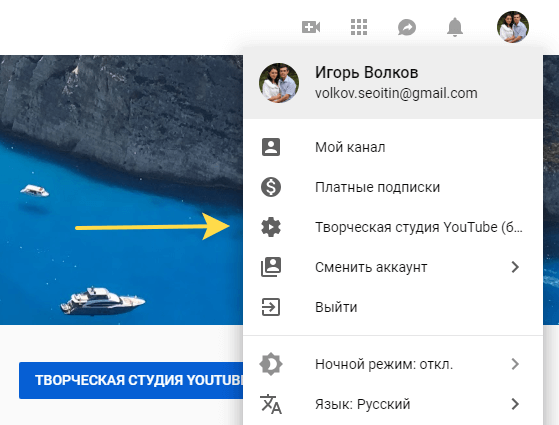
Рис.8 Переходим в Творческую студию
Рис.9 Загружаем обложку-превью
Что любить в канале Snappa?
Никогда больше не беспокойся об измерениях канала YouTube
Размеры канала YouTube доступны в качестве предустановки. Один клик создает холст, подходящий для художественного оформления канала YouTube; включая мобильные, планшетные и телевизионные безопасные зоны.
Легкий доступ к нашей библиотеке фотографий без роялти
Вы можете найти идеальное фоновое изображение для своего баннера, не просматривая десятки стоковых сайтов с фотографиями, не заботясь о правах на изображения и не доплачивая за лучшие изображения.Это все внутри Снейпы, и это бесплатно. Конечно, вы также можете загрузить свои собственные изображения.
Использование шаблонов для создания профессионального канала YouTube в считанные секунды
У вас не всегда есть время, чтобы придумать 100% оригинальное искусство канала YouTube. С Snappa у вас есть доступ к профессионально разработанным шаблонам оформления каналов YouTube. Теперь вы можете быть уверены, что ваши визуальные элементы правильно расположены, что ваши текстовые элементы сбалансированы и что ваши цвета дополняют друг друга.И вы можете настроить все, что касается шаблона, чтобы он соответствовал вашему видению и бренду.
Настройте свой канал искусства в пару кликов
Изменить фоновые изображения
Поиск более 3 000 000 фотографий премиум-класса, десятки современных рисунков, однотонные фоны или загрузка собственных изображений.
Изменить графику и формы
Измените размер, цвет, ориентацию, непрозрачность и многое другое для более чем 100 000 векторной графики и фигур.Навыки графического дизайна не требуются.
Изменить шрифты
Выберите из более чем 200 шрифтов и шрифтов. Текст на графике изменяется при прокрутке каждого шрифта, поэтому вы можете легко просмотреть изменения. Вы также можете импортировать свои собственные шрифты!
Изменить цвета
Измените цвет графики, фигур, текста и наложений одним щелчком мыши или введя шестнадцатеричный код. Это делает невероятно простым создание художественного канала на YouTube.
Изменить эффекты изображения
Используйте простой ползунок, чтобы создать наложение цвета, затемнить и размыть изображение канала YouTube, а также изменить насыщенность, оттенок, яркость и контраст изображения. Играйте с каждым эффектом и смотрите ваши изменения в реальном времени.
Snappa быстр, прост в использовании, и все включено
Snappa разработан для бесперебойной работы в Chrome, Firefox и Safari. Мы сократили функции, которые игнорировали не проектировщики, чтобы сделать Snappa максимально быстрым.Теперь вы можете быстро завершить дизайн, не жертвуя качеством.
Мы устранили кривую обучения , которую вы привыкли ожидать от инструментов графического дизайна. Вы можете создать свой первый баннер для привлечения внимания и загрузить его на YouTube в течение нескольких минут после регистрации. Курсы, длительные учебные пособия, поиск справочных документов и общение со службой поддержки не требуют использования Snappa в качестве профессионала (хотя, если вам это нужно, бесплатная помощь доступна). Snappa создан для YouTuber, которому необходимо создать профессионально выглядящую графику, а затем вернуться к своей реальной работе.
Все включено в Снаппа. Получите доступ ко всей нашей библиотеке бесплатных фотографий и графики без дополнительной платы.
,Что любить в Snappa, создателе миниатюр?
Никогда не беспокойтесь о размерах миниатюр YouTube снова
Размеры миниатюр доступны в качестве предустановки. Один клик создает холст, подходящий для эскизов. Вы можете быть уверены, что каждый эскиз будет отображаться идеально с первого раза.
Конечно, если вы хотите создавать графику для других платформ, мы включаем предустановки измерений для сообщений в социальных сетях, рекламы в социальных сетях, изображений в блогах, инфографики и медийных объявлений.А изменение размера изображения позволяет упростить перепрофилирование изображения для всех других платформ.
Создание миниатюр за секунды с помощью профессионально разработанных шаблонов
У вас не всегда есть время придумать 100% оригинальную миниатюру для своих видео на YouTube. С Snappa у вас есть доступ к профессионально разработанным шаблонам миниатюр YouTube, которые оптимизированы для кликов. Теперь вы можете быть уверены, что ваши визуальные элементы правильно расположены, что ваши текстовые элементы сбалансированы и что ваши цвета дополняют друг друга.И вы можете настроить все в шаблоне, чтобы он соответствовал вашему бренду и имел согласованность между миниатюрами.
Легкий доступ к нашей библиотеке для фотографий без роялти
Вы можете найти идеальное фоновое изображение для своего баннера, не просматривая несколько сайтов с фотографиями, не заботясь о правах на изображения и не доплачивая за лучшие изображения. Это все внутри Снейппы, и это бесплатно. Конечно, вы также можете загрузить свои собственные изображения.
Настройте свою миниатюру в пару кликов
Добавить графику и формы
Выберите из более чем 100 000 векторной графики и фигур и отредактируйте размер, цвет, ориентацию, непрозрачность и многое другое.Навыки графического дизайна не требуются.
Смена шрифтов
Выберите из более чем 200 шрифтов и шрифтов. Текст в миниатюре изменяется при прокрутке каждого шрифта, поэтому вы можете легко просмотреть изменения.
Изменить цвета
Измените цвет графики, фигур, текста и наложений одним щелчком мыши или введя шестнадцатеричный код. Это делает невероятно простым создание миниатюрных изображений.
Изменить эффекты изображения
Используйте простой ползунок для наложения цвета, затемнения и размытия миниатюрного изображения, а также для изменения насыщенности, оттенка, яркости и контрастности изображения.Играйте с каждым эффектом и смотрите ваши изменения в реальном времени.
Изменить фоновые изображения
Если вы не хотите использовать снимок из своего видео, вы можете выбрать более 3 000 000 фотографий премиум-класса, десятки современных рисунков и однотонный фон.
Snappa быстр, прост в использовании, и все включено
Snappa разработан для бесперебойной работы в Chrome, Firefox и Safari. Мы сократили возможности, которые игнорируют не проектировщики, чтобы сделать Snappa максимально быстрым.Теперь вы можете быстро завершить дизайн, не жертвуя качеством.
Мы устранили кривую обучения , которую вы привыкли ожидать от инструментов графического дизайна. Вы можете создать свою первую миниатюру, привлекающую внимание, и загрузить ее на YouTube в течение нескольких минут после регистрации. Курсы, длительные учебные пособия, поиск справочных документов и общение со службой поддержки не требуют использования Snappa в качестве профессионала (хотя, если вам это нужно, бесплатная помощь доступна). Snappa создан для YouTuber, которому нужно
.





